Cómo iniciar sesión en el almacén de contraseñas de LastPass con su huella digital en Windows
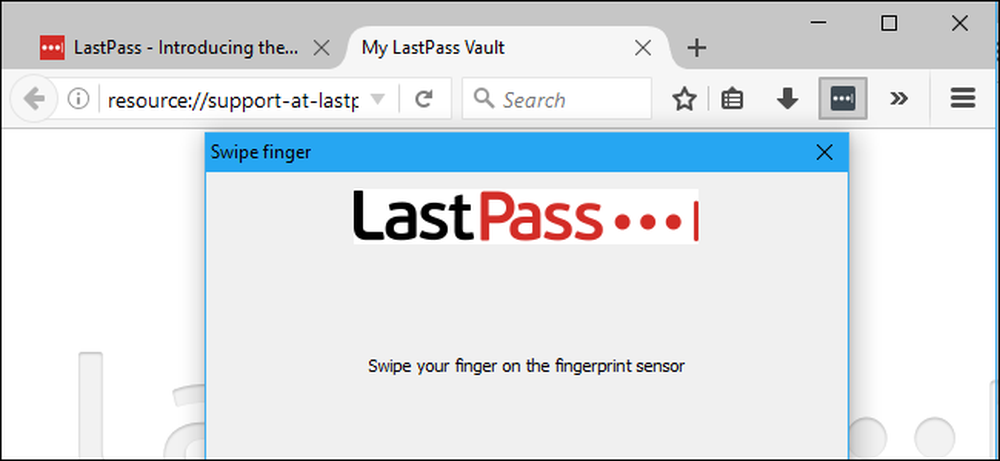
Los administradores de contraseñas como LastPass son la forma más segura de generar y almacenar contraseñas para todos sus sitios favoritos. Y, si desea que sean un poco más fáciles de usar, puede iniciar sesión en su bóveda LastPass instantáneamente usando solo su huella digital.
No necesitas Windows Hello para hacer esto, tampoco. LastPass puede usar el Marco biométrico de Windows, que está disponible en Windows 7, 8 y 10, para desbloquear su bóveda de contraseñas con una huella digital. Esto funciona con las extensiones estándar del navegador LastPass, al igual que desbloquear el depósito de contraseñas con una huella digital en un iPhone o teléfono Android moderno..
Lo que necesitarás
Para hacer esto, necesitarás tres cosas:
- Un lector de huellas dactilares que admite el marco biométrico de Windows.. Los lectores de huellas digitales compatibles con Windows Hello incorporados en las modernas computadoras portátiles con Windows 10 funcionarán, así como los lectores USB como el Eikon Mini. Los lectores de huellas dactilares más antiguos que no son compatibles con Windows Hello también deberían funcionar, incluidos los lectores de huellas dactilares incorporados en las computadoras portátiles con Windows 7. Solo asegúrate de que sea compatible con Windows Biometric Framework.
- Una suscripción Premium a LastPass. Esta opción de autenticación avanzada requiere la suscripción a LastPass Premium, que cuesta $ 12 por año.
- El LastPass Universal Windows Installer. Incluso si ya tiene instaladas las extensiones estándar del navegador LastPass, el instalador disponible en el sitio web de LastPass incluye software adicional que permite la lectura de huellas dactilares y otras funciones avanzadas, como compartir su estado de inicio de sesión entre diferentes navegadores web, por lo que solo tiene que iniciar sesión o salir. -Una vez por sesión. Ejecute primero el instalador o no podrá habilitar esta función.
Con todo eso en mano, configurémoslo..
Paso uno: configura tu lector de huellas digitales
Tendrá que configurar su lector de huellas digitales e inscribir una huella digital antes de que esto funcione. Si omite este paso, LastPass le pedirá que inscriba una huella dactilar con el software de su lector de huellas dactilares antes de que pueda habilitarla..
En Windows 10, diríjase a Configuración> Cuentas> Opciones de inicio de sesión y agregue huellas digitales en la sección Hola de Windows. Las mismas huellas dactilares que usa para Windows Hello se usarán para LastPass y otras aplicaciones que usan el Marco biométrico de Windows..

En Windows 7 y 8, es posible que necesite usar el software de utilidad incluido con los controladores de hardware de su lector de huellas digitales para instalar esta función. Consulte el sitio web del fabricante para los controladores si no los tiene instalados. Si su lector de huellas digitales se integró en una computadora portátil, consulte el sitio web del fabricante de la computadora portátil. También puede encontrar una forma de registrar huellas digitales desde el Panel de control> Hardware y sonido> Dispositivos biométricos.
Paso dos: habilitar la lectura de huellas dactilares en LastPass
Para habilitar la lectura de huellas dactilares, inicie sesión en la extensión del navegador LastPass en el navegador web que elija. Haga clic en el botón de extensión LastPass y seleccione "Mi bóveda".
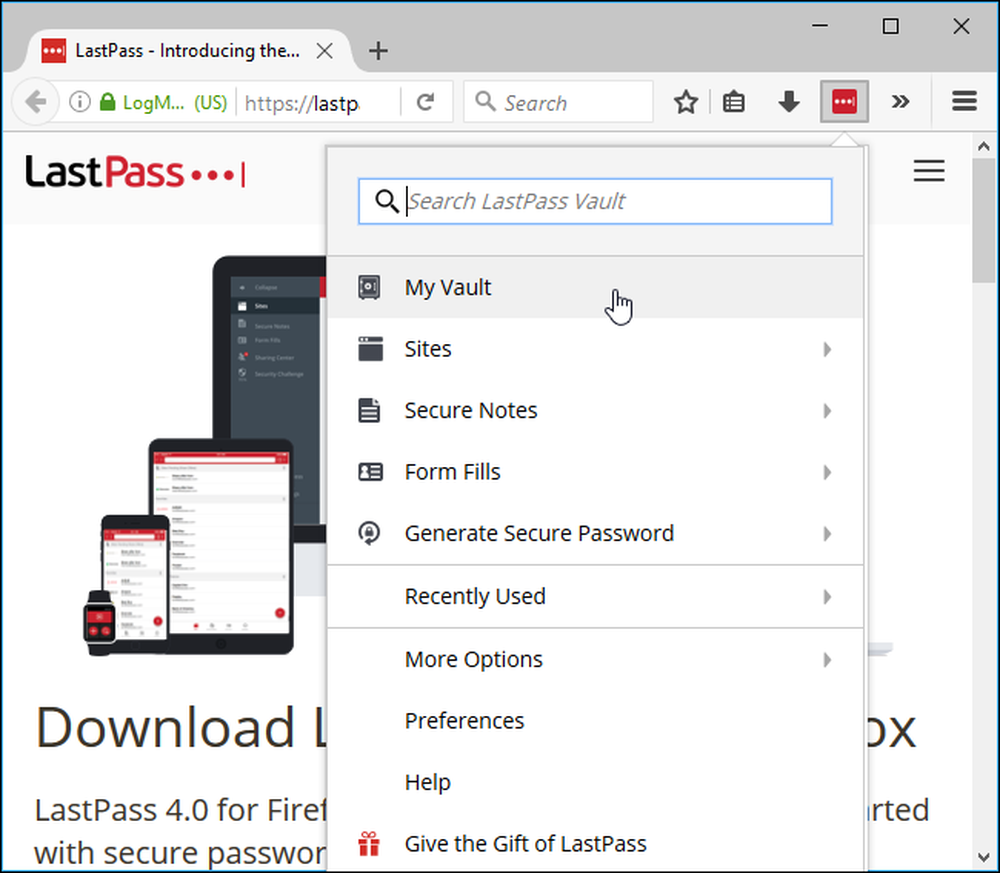
Haga clic en su nombre en la parte superior de la página de su bóveda y seleccione "Configuración de la cuenta".
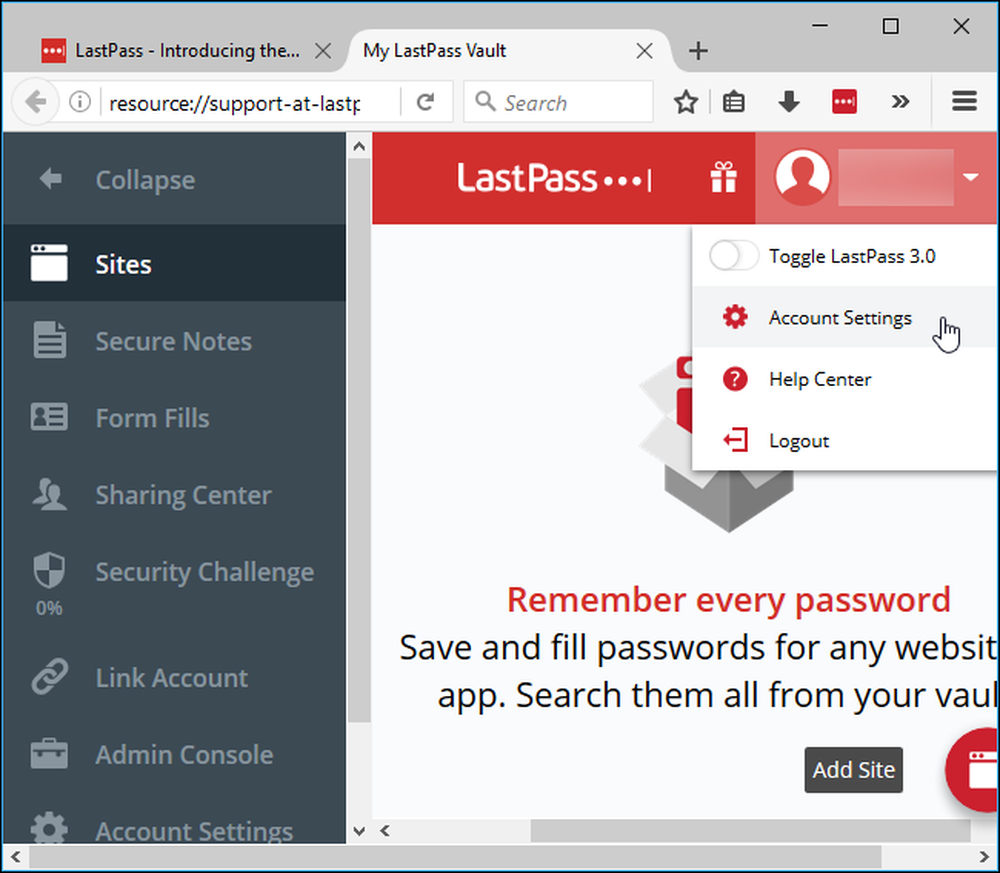
Haga clic en la pestaña "Opciones de multifactor". Verá "Huella digital / Tarjeta inteligente" como una opción aquí. Haga clic en el botón "Editar" a la derecha de la misma.

Si todo está configurado correctamente, podrá seleccionar "Windows Fingerprint Reader" en el cuadro Tipo y configurar el cuadro Habilitado en "Sí".
Se te pedirá que habilites funciones de extensión de navegador adicionales si las opciones aquí no están disponibles. Siga las instrucciones que proporciona LastPass..

Haga clic en "Actualizar" y LastPass le pedirá su contraseña maestra. La extensión del navegador le pedirá que pase el dedo por su lector de huellas digitales para configurar la autenticación de huellas digitales.

La próxima vez que inicie sesión en la bóveda de contraseña de LastPass en su PC, podrá desbloquearla rápidamente con su huella digital. No tendrás que escribir tu contraseña maestra. Fácil!




